Ecran zoomé avec résolution pourtant en 1080p
Quokka
-
pistouri Messages postés 20682 Date d'inscription Statut Contributeur Dernière intervention -
pistouri Messages postés 20682 Date d'inscription Statut Contributeur Dernière intervention -
En bref, j'ai tenté de jouer au jeu "To The Moon" qui semble se lancer avec une résolution particulière (800x600 je crois). Et depuis, l'affichage de mon pc est constamment bloqué en "zoom" constant. Les options d'affichages de Windows et de Nvidia (et d'autres jeux) sont toutes réglées sur 1080p, les captures d'écrans avec Impr-écran affichent un affichage normal, mais sur mon écran possède pourtant toujours ce zoom infernal.
J'ai tenté de remettre ma télé (Oui télé, pas écran d'ordinateur) en configuration d'usine, mais le problème reste le même. Je ne vois juste pas d'où vient cette résolution qui revient même après avoir éteint le jeu et rallumé le pc.
J'ai tenté de remettre ma télé (Oui télé, pas écran d'ordinateur) en configuration d'usine, mais le problème reste le même. Je ne vois juste pas d'où vient cette résolution qui revient même après avoir éteint le jeu et rallumé le pc.
A voir également:
- Ecran zoomé avec résolution pourtant en 1080p
- Double ecran - Guide
- Capture d'écran whatsapp - Accueil - Messagerie instantanée
- Retourner ecran pc - Guide
- Capture d'écran samsung - Guide
- Capture d'écran mac - Guide
1 réponse

pistouri
Messages postés
20682
Date d'inscription
Statut
Contributeur
Dernière intervention
Ambassadeur
8 529
Bonjour,
1- Changer le numéro d'identification des moniteurs
Avec cru-1.4.2
Double clique sur reset-all.exe
Cette fonction supprimera les clés lier au plug-and-play de ton moniteur.
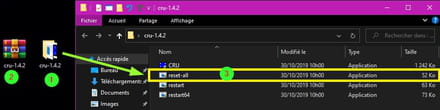
Bien suivre le tuto du lien (Débrancher les moniteurs superflus,désinstaller le ou les plug-in-play principal dans le gestionnaire des périphériques et brancher le 2 ieme moniteur pour l'ordre d'identification des moniteurs).
Redémarre le PC.
2- Réinitialise le cache d'affichage externe dans Windows 10.
Enregistre Clear_and_Reset_external_display_cache
Exécute le fichier reg
Oui-Oui-OK
Ou clique droit sur le fichier reg puis --►Fusionner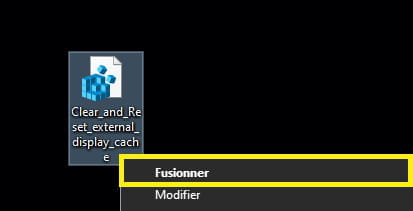
Redémarre le PC.
3- Restauration systéme à une date précédente.
En espérant que cela soit résolu avec les points 1 ou 2.
A+
1- Changer le numéro d'identification des moniteurs
Avec cru-1.4.2
Double clique sur reset-all.exe
Cette fonction supprimera les clés lier au plug-and-play de ton moniteur.
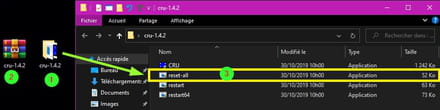
Bien suivre le tuto du lien (Débrancher les moniteurs superflus,désinstaller le ou les plug-in-play principal dans le gestionnaire des périphériques et brancher le 2 ieme moniteur pour l'ordre d'identification des moniteurs).
Redémarre le PC.
2- Réinitialise le cache d'affichage externe dans Windows 10.
Enregistre Clear_and_Reset_external_display_cache
Exécute le fichier reg
Oui-Oui-OK
Ou clique droit sur le fichier reg puis --►Fusionner
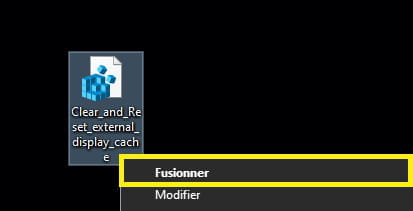
Redémarre le PC.
3- Restauration systéme à une date précédente.
En espérant que cela soit résolu avec les points 1 ou 2.
A+


